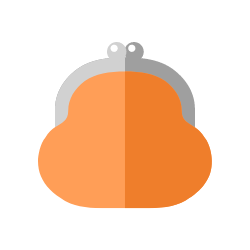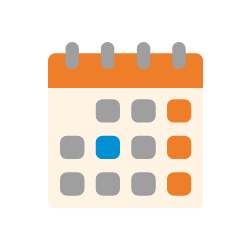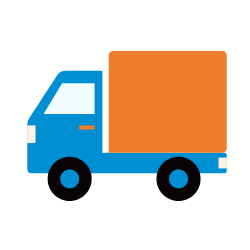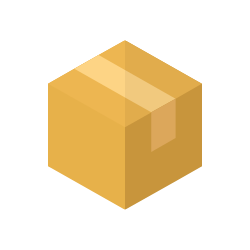人気ランキング

キヤノン用 BCI-381XL+380XL/5MP 互換インク 5色セット
販売価格¥2,260~

エプソン用 MUG-4CL (マグカップ) 互換インク 4色セット
販売価格¥1,460~

エプソン用 KAM-6CL-L (カメ) 互換インク 6色セット 増量版
販売価格¥2,080~

キヤノン用 BCI-381XL+380XL/6MP 互換インク 6色セット
販売価格¥2,660~

キヤノン用 BCI-381/380 互換インク 6本選べるセット 大容量
販売価格¥2,660

エプソン用 IC6CL80L (とうもろこし) 互換インク 6色セット 増
販売価格¥1,440~

エプソン用 SAT-6CL (サツマイモ) 互換インク 6色セット
販売価格¥2,140~

キヤノン用 BCI-331+330/6MP 互換インク 6色セット 大容量
販売価格¥3,280~

キヤノン用 BCI-381/380 互換インク 8本選べるセット 大容量
販売価格¥3,680

エプソン用 IB07CL4B (マウス) 互換インク 4色セット 大容量
販売価格¥5,950~

ブラザー用 TN-29J 互換トナー ブラック
販売価格¥1,890~

ブラザー用 TN-29J 互換トナー トナー+DR-24J 互換ドラム
販売価格¥3,030~

キヤノン用 CRG-337 互換トナー ブラック
販売価格¥1,880~

ブラザー用 TN-293/297 互換トナー 4色セット
販売価格¥6,380~

ブラザー用 TN-29J 互換トナー ブラック 倍トナー
販売価格¥2,580~

キヤノン用 CRG-057H 互換トナー ブラック 大容量 残量表示無し
販売価格¥4,680~

キヤノン用 CRG-326 互換トナー ブラック
販売価格¥1,980~

キヤノン用 CRG-054H 互換トナー 4色セット 大容量
販売価格¥9,180~

キヤノン用 CRG-325 互換トナー ブラック
販売価格¥1,880~

キヤノン用 CRG-051H 互換トナー ブラック 大容量
販売価格¥2,580~

テプラPRO用互換テープカートリッジ 白×黒文字 12mm
販売価格¥790

ネームランド用互換テープカートリッジ 白×黒文字 12mm
販売価格¥810

テプラPRO用互換テープカートリッジ 白×黒文字 9mm
販売価格¥780

テプラPRO用互換テープカートリッジ 白×黒文字 18mm
販売価格¥1,260

テプラPRO用互換テープカートリッジ 透明×黒文字 12mm
販売価格¥790

テプラPRO用互換テープカートリッジ 透明×黒文字 4mm
販売価格¥770

テプラPRO用互換テープカートリッジ 白×黒文字 24mm
販売価格¥1,360

テプラPRO用互換テープカートリッジ マット 緑×黒文字 青×黒文字 8本セ
販売価格¥1,500

ブラザー用 DK-1220 互換DKプレカットラベル テープ 食品表示用ラベ
販売価格¥1,400~

テプラPRO用互換テープカートリッジ 緑×黒文字 6mm
販売価格¥770

Nusign 段ボールカッター
販売価格¥340

deli ペーパーカッターA4対応
販売価格¥1,280

Nusign 三角スティックのり SUNLIGHT WHISPER 8g
販売価格¥190~

Nusign ジェルインクボールベン 0.5mm 黒インク 箱入り
販売価格¥390

Nusign クリアホルダー A4 4色セット
販売価格¥490

Nusign 付箋フィルムインデックス
販売価格¥300~

Nusign クリアホルダー A4 6ポケット
販売価格¥780

Nusign バイカラーはさみ
販売価格¥580

Nusign ジェルインクボールベン 0.5mm 黒インク 透明カバー入り
販売価格¥390~

猫耳ワイヤレスヘッドホン
販売価格¥3,180~

iPhoneケース カラーフレームクリアケース
販売価格¥1,480

3in1 ワイヤレス充電器 Mag Safe
販売価格¥3,480

iPhoneケース カラーフレームクリアケース 無地
販売価格¥1,480

iPhoneケース シリコンスマホケース
販売価格¥1,000

3in1マグネット式ワイヤレス充電器
販売価格¥4,480

4in1折りたたみ式充電器 Mag Safe
販売価格¥3,480

XDOMO モニタースタンド
販売価格¥2,980

3in1 二つ折り型ワイヤレス充電器
販売価格¥5,080

3in1 三つ折り型ワイヤレス充電器
販売価格¥8,980
Let customers speak for us
最近見た商品
インクのチップス公式 Instagram
Section description
インクのチップスについて
インクのチップス本店は、「安価な印刷で、すべての人のくらしに笑顔を。」をモットーに、株式会社キュリエが運営するプリンターのインクカートリッジ・トナーカートリッジを扱う専門通販サイトです。キヤノン、エプソン、ブラザーなどのプリンターに対応した安価で高品質なインク・トナーをお届けいたします。